COM Surrogate를 수정하는 방법이 작동을 멈췄습니다.
잡집 / / November 28, 2021
COM Surrogate가 작동을 멈췄습니다 사진을 보거나 비디오를 보는 동안 갑자기 팝업이 나타납니까? 대부분의 사용자가 이 오류에 직면하므로 이에 대한 수정 사항이 있어야 하므로 걱정하지 마십시오. 이 게시물에서는 이 오류를 수정하는 방법에 대해 논의할 것입니다.
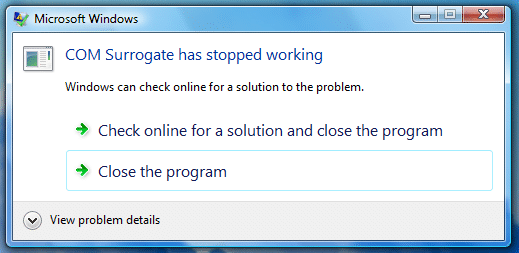
내용물
- COM Surrogate는 무엇을 하며 왜 항상 작동을 멈추나요?
- COM Surrogate를 수정하는 방법이 작동을 멈췄습니다.
- 방법 1: 코덱 업데이트
- 방법 2: 썸네일 비활성화
- 방법 3: DLL 다시 등록
- 방법 4: 하드 디스크 오류 확인
- 방법 5: "dllhost" 파일에 대해 DEP 비활성화
- 방법 6: 디스플레이 드라이버 롤백
COM Surrogate는 무엇을 하며 왜 항상 작동을 멈추나요?
dllhost.exe 프로세스는 COM Surrogate라는 이름을 사용하며 그 존재를 알 수 있는 유일한 경우는 충돌이 발생하고 COM Surrogate가 작동을 멈췄다는 메시지가 표시될 때입니다. 이 COM Surrogate는 무엇이며 왜 계속 충돌합니까?
COM Surrogate는 요청한 프로세스 외부에서 실행되는 COM 개체에 대한 희생 프로세스의 멋진 이름입니다. Explorer는 예를 들어 축소판을 추출할 때 COM Surrogate를 사용합니다. 축소판이 활성화된 폴더로 이동하면 Explorer는 COM Surrogate를 실행하고 이를 사용하여 폴더에 있는 문서의 축소판을 계산합니다. Explorer가 축소판 추출기를 신뢰하지 않는 법을 배웠기 때문에 이렇게 합니다. 안정성에 대한 실적이 좋지 않습니다. Explorer는 향상된 안정성에 대한 대가로 성능 저하를 흡수하기로 결정하여 이러한 이상한 코드 비트를 기본 Explorer 프로세스 밖으로 이동했습니다. 축소판 추출기가 충돌하면 충돌로 인해 Explorer 대신 COM Surrogate 프로세스가 파괴됩니다.
즉, COM Surrogate는 이 코드가 마음에 들지 않으므로 COM에 다른 프로세스에서 호스트하도록 요청할 것입니다. 그렇게 하면 충돌하는 경우 내 프로세스 대신 충돌하는 COM Surrogate 희생 프로세스입니다. 충돌이 발생하면 Explorer의 최악의 두려움이 실현되었음을 의미합니다.
실제로 비디오 또는 미디어 파일이 포함된 폴더를 탐색할 때 이러한 유형의 충돌이 발생하는 경우 문제는 비정상적 코덱일 가능성이 큽니다. 따라서 시간을 낭비하지 않고 COM Surrogate를 수정하는 방법이 아래 나열된 자습서의 도움으로 작동을 멈췄는지 살펴보겠습니다.
COM Surrogate를 수정하는 방법이 작동을 멈췄습니다.
방법 1: 코덱 업데이트
문제는 사진 및 비디오 보기와 관련이 있으므로 코덱을 업데이트하는 것이 좋은 옵션인 것 같으며 COM Surrogate 오류를 수정하는 데 도움이 될 수 있습니다. 최신 버전의 Windows 10/8.1/7용 코덱을 다운로드할 수 있습니다. 여기.
DivX 또는 Nero가 설치되어 있는 경우 최신 버전으로 업데이트하는 것을 고려할 수 있으며 경우에 따라 제대로 작동하려면 제거했다가 다시 설치해야 합니다.
Nero와 DivX를 업그레이드했는데도 문제가 계속되면 C:\Program Files\Common Files\Ahead\DSFilter\NeVideo.ax 파일의 이름을 NeVideo.ax.bak으로 변경할 수 있습니다. NeVideoHD.ax의 이름을 NeVideoHD.bak으로 변경해야 할 수도 있지만 이렇게 하면 Nero Showtime이 중단됩니다.
방법 2: 썸네일 비활성화
당신은 할 수 있습니다 썸네일 미리보기 비활성화, 문제를 일시적으로 해결해야 하지만 COM Surrogate를 수정하는 최적의 솔루션이 아닙니다. 작동이 중지되었습니다.
방법 3: DLL 다시 등록
COM 대리 오류를 수정할 수 있는 몇 가지 DLL을 Windows에 다시 등록합니다. 이것을하기 위해:
1. 창 버튼을 마우스 오른쪽 버튼으로 클릭하고 "명령 프롬프트(관리자).”

2. cmd 창에서 다음 명령을 입력하고 각 명령 다음에 Enter 키를 누릅니다.
regsvr32 vbscript.dll. regsvr32 jscript.dll
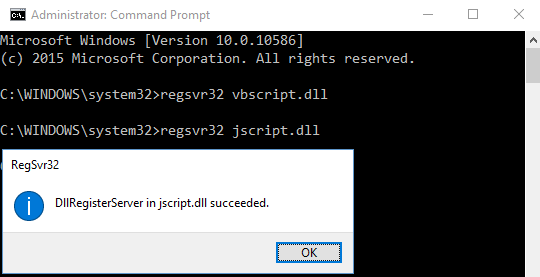
이것은 할 수 있습니다 COM Surrogate가 작동을 멈췄습니다. 문제이지만 그렇지 않은 경우 계속 읽으십시오!
방법 4: 하드 디스크 오류 확인
COM Surrogate 오류를 수정할 수 있는 또 다른 방법은 설명된 디스크 검사 유틸리티를 실행하는 것입니다. 여기.
방법 5: "dllhost" 파일에 대해 DEP 비활성화
DEP 비활성화 dllhost.exe 대부분의 사용자에게 문제가 해결되는 것 같으니 어떻게 하면 되는지 알아보겠습니다. 자세한 내용은 내 이전 게시물에서 읽을 수 있습니다. DEP를 끄는 방법.
1. 마지막 단계에서 추가하다 아래와 같이:
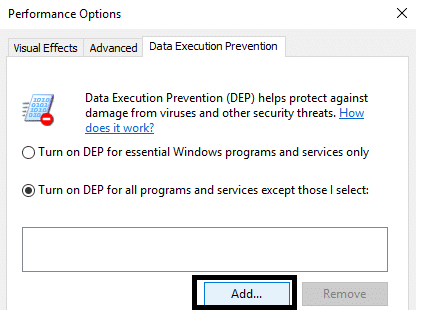
2. 추가 팝업 상자에서 다음 실행 파일을 선택합니다.
32비트 시스템을 사용하는 경우 다음 파일을 선택합니다. C:\Windows\System32\dllhost.exe 64비트 시스템을 사용하는 경우 다음 파일을 선택합니다. C:\Windows\SysWOW64\dllhost.exe
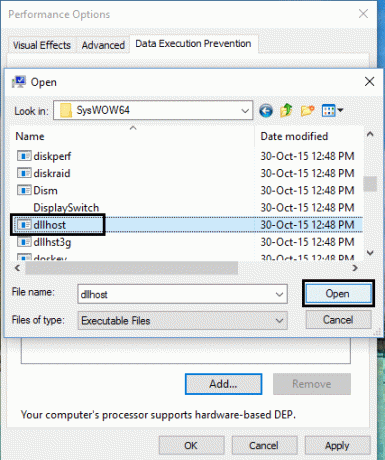
3. dllhost 파일을 선택하고 열기를 클릭하면 다음과 같이 됩니다.
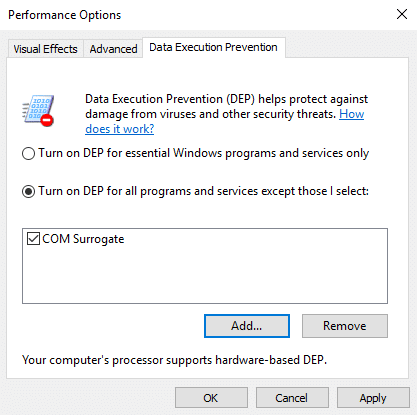
이렇게 하면 COM Surrogate가 작동을 멈췄습니다 오류가 수정될 것입니다.
방법 6: 디스플레이 드라이버 롤백
때때로 디스플레이 드라이버의 최근 업데이트로 인해 이 오류가 발생할 수 있으므로 드라이버 롤백으로 문제를 해결할 수 있습니다. 그러나 드라이버를 업데이트한 후 문제를 발견한 경우에만 이 작업을 수행해야 합니다.
1. 를 마우스 오른쪽 버튼으로 클릭 이 PC 또는 내 컴퓨터 속성을 선택합니다.
2. 이제 왼쪽 클릭 기기 관리자.
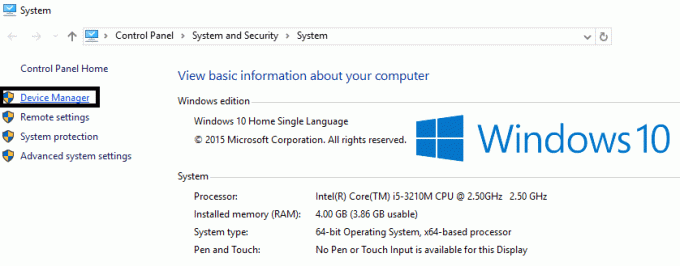
3. 디스플레이 어댑터를 확장한 다음 디스플레이 장치를 마우스 오른쪽 버튼으로 클릭하고 제거.

4. "를 확인해야 하는 팝업 상자가 나타납니다.이 장치의 드라이버 소프트웨어 삭제" 옵션을 선택하고 확인을 클릭합니다. Windows는 장치를 제거하고 Windows Update에서 다운로드한 드라이버 소프트웨어를 삭제합니다. 나중에 새로운 드라이버 소프트웨어를 설치할 수 있습니다.
다음을 좋아할 수도 있습니다.
- 0xc000007b 응용 프로그램 오류를 수정하는 방법
- Windows 10에서 아이콘 캐시를 복구하는 방법
- MMC에서 스냅인을 만들 수 없는 문제를 해결하는 방법
- 시스템 복원 지점을 만드는 방법 – 쉬운 방법
바라건대, 이러한 방법 중 하나는 COM Surrogate가 작동 오류를 멈췄습니다.. 그래도 의심스럽거나 질문이 있는 경우 언제든지 의견을 보내주시면 도와드리겠습니다.



